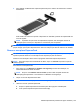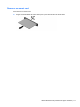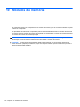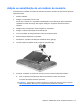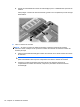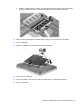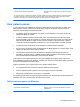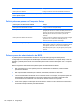HP EliteBook 2740p User's Guide - Windows 7
Table Of Contents
- Funções
- Usar o tablet
- Rede
- Dispositivos sem fios (somente em alguns modelos)
- Usar uma WLAN
- Utilizar a Banda Larga Móvel da HP (somente em alguns modelos)
- Utilizar dispositivos Bluetooth sem fios (só em modelos seleccionados)
- Resolução de problemas da ligação sem fios
- Utilizar o modem (só em alguns modelos)
- Ligar a uma rede local (LAN)
- Dispositivos apontadores, painel táctil, e teclado
- Usar dispositivos apontadores
- Utilizar a caneta
- Utilizar o painel táctil (só em alguns modelos)
- Utilizar o teclado
- Utilizar os botões de Iniciação Rápida da HP
- Abrir o painel de controlo do Quick Launch Buttons
- Utilizar o HP QuickLook
- Utilizar QuickWeb HP
- Utilizar o teclado numérico incorporado
- Multimédia
- Gestão de alimentação
- Definir opções de energia
- Utilizar alimentação CA externa
- Utilizar a energia da bateria
- Localizar informações da bateria na Ajuda e Suporte
- Utilizar a Verificação da bateria
- Mostrar a carga restante da bateria
- Introduzir ou remover a bateria
- Carregar a bateria
- Maximizar o tempo de descarga da bateria
- Gerir níveis de bateria fraca
- Identificar níveis de bateria fraca
- Resolver um nível de bateria fraca
- Resolver um nível de bateria fraca quando estiver disponível a energia externa
- Resolver um nível de bateria fraca quando estiver disponível uma bateria carregada
- Resolver um nível de bateria fraca quando não estiver disponível uma fonte de energia
- Resolver um nível de bateria fraca quando o computador não consegue sair da Hibernação
- Calibrar uma bateria
- Conservar a energia da bateria
- Armazenar uma bateria
- Eliminar baterias usadas
- Substituir a bateria
- Testar um transformador CA
- Encerrar o computador
- Drives
- Dispositivos externos
- Placas de suporte externas
- Módulos de memória
- Segurança
- Proteger o computador
- Usar palavra-passe
- Utilizar as Funcionalidades de segurança da Configuração do Computador
- Usar software antivírus
- Usar o software firewall
- Instalação de actualizações críticas
- Utilizar HP ProtectTools Security Manager (somente em alguns modelos)
- Instalar um cabo de segurança
- Actualizações de software
- Segurança e recuperação
- Configuração do Computador
- MultiBoot
- Gestão e impressão
- Directrizes de limpeza
- Índice Remissivo
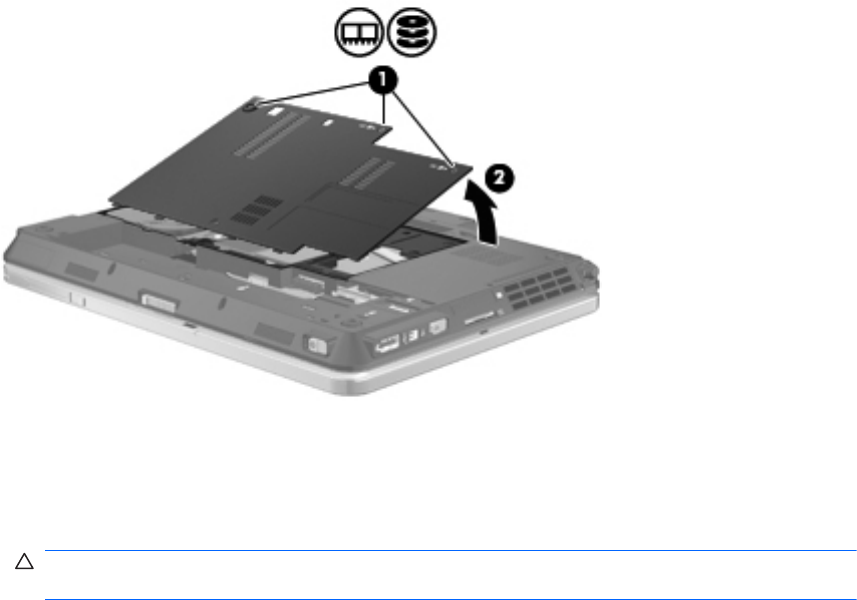
Adição ou substituição de um módulo de memória
Para adicionar ou substituir um módulo de memória na ranhura do módulo de memória de expansão,
siga estes passos:
1. Guarde o trabalho.
2. Desligue o computador e feche o ecrã.
Se não tiver a certeza se o computador está desligado ou em Hibernação, ligue-o deslizando
rapidamente o botão de energia. Em seguida, desligue o computador através do sistema
operativo.
3. Desligue todos os dispositivos externos ligados ao computador.
4. Desligue o cabo de alimentação da tomada de rede.
5. Vire o computador de cabeça para baixo sobre uma superfície plana.
6. Remova todas as baterias do computador.
7. Desaperte os 3 parafusos da tampa da unidade de disco rígido (1).
8. Levante a tampa da unidade de disco rígido do computador (2).
9. Se estiver a substituir um módulo de memória, remova o módulo de memória existente:
a. Puxe os clipes de retenção (1) de cada um dos lados do módulo de memória.
O módulo de memória inclina-se para cima.
CUIDADO: Para evitar a ocorrência de danos no módulo de memória, segure-o apenas
pelas extremidades. Não toque nos componentes do módulo de memória.
Adição ou substituição de um módulo de memória 113